Este driver gráfico não encontrou hardware gráfico compatível
Se você estiver encontrando a mensagem de erro “ Este driver gráfico não pôde encontrar hardware gráfico compatível(This graphics driver could not find compatible graphics hardware) ” ao tentar instalar um novo driver de placa gráfica em seu computador com Windows 10, esta postagem destina-se a ajudá-lo. Neste post, fornecemos as soluções que você pode tentar para resolver esse problema com sucesso.
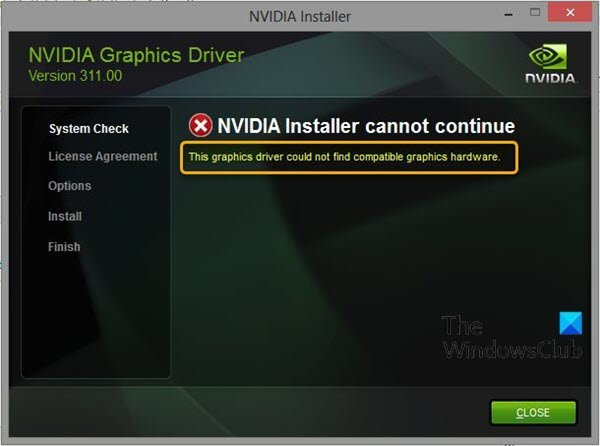
Existem duas razões principais para o problema:
- Sua ID de dispositivo(Device ID) não está listada nos arquivos necessários fornecidos pela instalação do driver. Esse problema pode ocorrer devido ao fato de que o ID da sua placa gráfica não está listado em nenhum dos arquivos 'info' que o driver usa para reconhecer qual placa gráfica você possui no seu computador.
- A assinatura de driver imposta(enforced driver signing) pode causar um problema com esse driver.
Este driver gráfico não encontrou hardware gráfico compatível
Se você se deparar com esse problema, tente executar o NV Updater(running the NV Updater) para detectar e instalar automaticamente o driver apropriado para sua placa gráfica (graphics)NVIDIA e ver se isso ajuda a resolver o problema. Além disso, você pode tentar desabilitar a imposição de assinatura do driver(disabling the driver signature enforcement) e ver se isso ajuda. Caso contrário, você pode continuar criando um ID de dispositivo(Device ID) para sua placa gráfica NVIDIA(NVIDIA Graphics Card) . Veja como:
Este método é aplicável a usuários que decidiram baixar manualmente o arquivo de instalação do driver do site da NVIDIA.
- Pressione a Windows key + X para abrir o menu do usuário avançado(Power User Menu) e, em seguida, pressione a tecla M para abrir o Gerenciador de dispositivos.
- Quando estiver dentro do Gerenciador de dispositivos(Device Manager) , expanda a categoria Adaptadores(Display adapters) de vídeo clicando na seta ao lado e localize sua placa gráfica (graphics)NVIDIA . Certifique(Make) -se de descobrir o nome do seu dispositivo. Não deve haver dúvidas, pois você não quer acabar desinstalando o dispositivo errado.
- Ao localizar o dispositivo, clique com o botão direito nele e escolha a opção Propriedades(Properties) no menu de contexto.
- Navegue até a guia Detalhes na janela (Details)Propriedades(Properties) e clique com o botão esquerdo do mouse no menu sob o texto Propriedade(Property) .
- Escolha a opção Device instance path e, em Value , você deverá ver um texto parecido com este:
PCI\VEN_10DE&DEV_0DD1&SUBSYS_20421043&REV_A1\ 4&30DE1B
- Este texto contém informações sobre o fabricante da placa de vídeo, o chipset e o modelo. Se você baixou o arquivo do driver do site da NVIDIA, execute-o e você deverá ver a conhecida mensagem “Este driver gráfico não encontrou hardware gráfico compatível”.
- Não se preocupe com isso ainda. Navegue até o diretório de instalação. O caminho padrão deve se parecer com os exemplos abaixo:
C:\NVIDIA\DisplayDriver\<DriverVersion>\<YourVersionOfWindows>\English\Display.Driver\ C:\NVIDIA\DisplayDriver\<DriverVersion>\<YourVersionOfWindows>\International\Display.Driver\
Abra qualquer um dos arquivos cuja extensão seja '.inf' conforme listado abaixo. Por exemplo, você pode escolher o arquivo 'inf' . Faça uma cópia de backup deste arquivo clicando nele com o botão direito do mouse e escolhendo a opção Copiar(Copy) . Cole-o em qualquer outro lugar.
nvaa.inf
nvac.inf
nvam.inf
nvao.inf
nvbl.inf
- Clique com o botão direito do mouse(Right-click) no mesmo arquivo ainda localizado na pasta NVIDIA e escolha Abrir(Open) com o Bloco(Notepad) de Notas (ou qualquer outro editor de texto).
- Role(Scroll) para baixo até ver linhas assim:
[NVIDIA_Devices.NTx86.8.1] (or NVIDIA_SetA_Devices with similar combinations) %NVIDIA_DEV.0405.01% = Section001, PCI\VEN_10DE&DEV_0405&SUBSYS_15D21043 %NVIDIA_DEV.0405.02% = Section001, PCI\VEN_10DE&DEV_0405&SUBSYS_16341043 %NVIDIA_DEV.0407.01% = Section001, PCI\VEN_10DE&DEV_0407&SUBSYS_080117FF %NVIDIA_DEV.0407.02% = Section002, PCI\VEN_10DE&DEV_0407&SUBSYS_15881043
Nota(Note) : Se você vir várias seções NVIDIA_SetA_Devices ou NVIDIA_Devices , repita o processo para todas elas!
- Você verá que essas linhas parecem bastante semelhantes ao caminho da instância do dispositivo que você anotou no (Device)Gerenciador(Device Manager) de dispositivos . Role(Scroll) para baixo até chegar à seção semelhante ao número do seu chipset (o número que aparece após DEV no caminho da instância do dispositivo ).(Device)
- Agora vem a parte difícil. Estamos prestes a criar um ID de dispositivo para a placa gráfica que você instalou em seu computador! Você o inserirá no meio da lista, ao lado dos números do chipset de aparência semelhante.
- A primeira parte é a mesma para todos: ‘%NVIDIA_DEV’ . A próxima parte é o código DEV de quatro caracteres (aparece após DEV no caminho da instância do dispositivo ). (Device)Se você perceber que já existe o mesmo DEV que o seu, você precisará incrementá-lo. Por exemplo, se o DEV for ODD1 e você vir uma linha começando assim:
%NVIDIA_DEV.0DD1.01%…,
Sua linha começará como%NVIDIA_DEV.0DD1.02%
- A próxima parte é a seção. O número deve ser a mesma seção como aquela em que você o inseriu, então apenas verifique o número acima. Se a linha acima começar assim:
%NVIDIA_DEV.ODD1.01% = Section042…
Sua linha deve começar como%NVIDIA_DEV.ODD1.02% = Section042
- A parte final deve simplesmente corresponder ao caminho da instância do seu dispositivo . (Device)Coloque uma vírgula após a parte da seção e insira um espaço. Depois disso, você pode simplesmente clicar com o botão direito do mouse no caminho da instância do dispositivo no (Device)Gerenciador(Device Manager) de dispositivos , escolher copiar e colar aqui. Por fim, a linha deve ficar assim:
%NVIDIA_DEV.ODD1.02% = Section042, PCI\VEN_10DE&DEV_0DEE&SUBSYS_15621043
- Use a combinação de teclas Ctrl+S para salvar as alterações. Execute o arquivo de configuração manualmente no diretório de instalação da NVIDIA . Deve ser a mesma pasta onde você localizou o arquivo '.inf' e deve ser nomeado 'setup.exe'.
Nota(Note) : Se você executar o arquivo que você baixou do site da NVIDIA, tudo o que você fez será sobrescrito e você será forçado a começar de novo!
Uma vez feito, o problema Este driver gráfico não pôde encontrar hardware gráfico compatível(This graphics driver could not find compatible graphics hardware) deve ser resolvido.
Espero que isto ajude!
Related posts
Como habilitar NVIDIA Low Latency Mode no Windows 10
Remove Componentes individuais indesejados de NVIDIA driver
Onde baixar os drivers NVIDIA para Windows 10
AMD or NVIDIA Graphics Card não detectado em Windows 11/10
Update NVIDIA Graphic Card Drivers usando NV Updater para Windows 11/10
Windows computer congela enquanto instala o driver de gráficos
O que é o Tap-Windows Adapter v9? Onde faço o download deste Driver?
Como atualizar drivers em Windows 11/10
View, Start, Stop, Manage instalado Services & Drivers usando ServiWin
Como corrigir C++ Runtime Error em NVIDIA GeForce Experience
Como desativar o Driver Signature enforcement no Windows 10
Install Realtek HD Audio Driver Failure, Error OxC0000374 em Windows 10
Best Grátis Driver Update Software para Windows 10
Troubleshoot Intel Graphics Drivers Problemas no Windows 10
NVIDIA Installer não pode continuar no Windows 11/10
Como ver Wi-Fi Network Driver information em Windows 10
Como atualizar os drivers NVIDIA para melhor desempenho
Intel Driver & Support Assistant: Baixar, instalar, atualizar Intel drivers
Display Driver Uninstaller para AMD, INTEL, NVIDIA Drivers
Como reiniciar Graphics Driver em Windows 10
